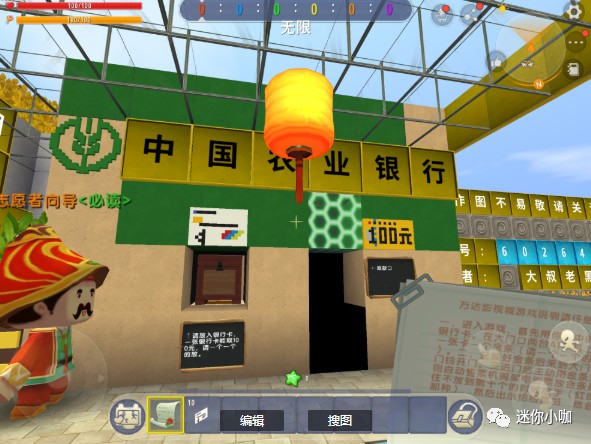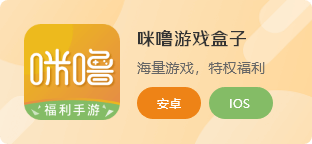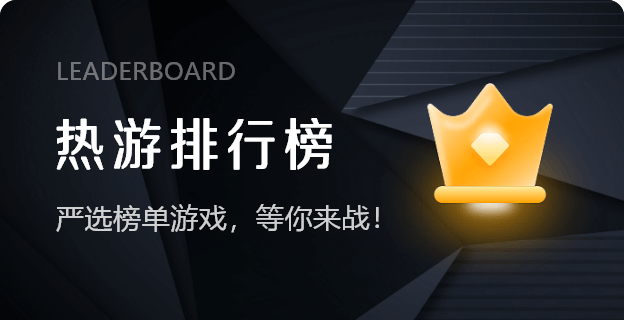一、开启分屏:
1、打开某个应用后,在手机屏幕左侧或右侧,从外向内滑动屏幕并停顿,调出智慧多窗应用栏。2、长按并拖拽应用栏中的应用图标至屏幕,开启分屏。
二、分屏互换:
长按分屏窗口顶部的横条至分屏窗口缩小后,拖拽该窗口至另外一个分屏窗口。
三、退出分屏:
按住分屏中间线上的横条或竖条拖动直至另外一个窗口消失。
部分应用不支持分屏显示。
同一时间只能使用两个分屏应用。
四、在分屏应用间快速拖拽
打开分屏应用后,可以直接在应用间拖拽图片、文字或文档。
1、拖拽图片:在编辑备忘录时,同时打开文件管理并选中一张图片,可将其拖拽至备忘录编辑页面。
2、拖拽文字:在发送信息时,同时打开备忘录长按并标选中需要文字,再次长按可将其拖拽至微信中。
3、拖拽文档:在编辑电子邮件时,同时打开文件管理选中一篇文档,可将其拖拽至电子邮件。
部分应用不支持应用间拖拽。
五、添加、移动或移除分屏应用
1、添加应用:调出智慧多窗应用栏,点击加号,点击要添加的应用,点击完成。2、移动应用:调出智慧多窗应用栏,点击加号,在应用栏中长按应用图标并拖拽,可将其移动到应用栏任一位置,点击完成。
3、移除应用:调出智慧多窗应用栏,点击加号,在应用栏中点击应用图标右上角的减号移除应用,点击完成。
六、分屏与悬浮窗相互切换
1、分屏切换为悬浮窗:手机竖屏时,长按分屏窗口顶部横条向左或向右滑动可切换为悬浮窗;手机横屏时,长按分屏窗口顶部横条向下滑动可切换为悬浮窗。
2、悬浮窗切换为分屏:手机竖屏时,长按悬浮窗顶部横条向上或向下拖动切换至分屏;手机横屏时,长按悬浮窗顶部横条向左或向右拖动切换至分屏。
七、打开单个应用的多窗口
您可以打开单个应用(如:邮件、备忘录)的多个任务窗口,在多个任务窗口间拖拽图片、文字或文档。
部分应用程序不支持此功能,请以实际情况为准。
1、分屏打开单个应用的多任务窗口。
打开邮件应用的一个任务窗口。
在手机屏幕左侧或右侧,从外向内滑动屏幕并停顿,调出智慧多窗应用栏。
长按并拖拽应用栏中的邮件应用图标至屏幕,分屏开启邮件应用的多任务窗口。
2、在单个应用的多任务窗口间快速拖拽。
拖拽图片:从一个邮件任务窗口选中一张图片,可将其拖拽至另一个邮件任务窗口中。
拖拽文字:从一个邮件任务窗口长按并标选中需要文字,再次长按可将其拖拽至另一个邮件任务窗口中。
拖拽文档:从一个邮件任务窗口选中一个文档,可将其拖拽至另一个邮件任务窗口中。
八、关闭智慧多窗
智慧多窗功能默认开启,若您想要关闭:
进入设置 > 辅助功能 > 智慧多窗 ,关闭智慧多窗应用栏。
华为手机游戏分屏聊天
工具/材料:华为mate20Pro。
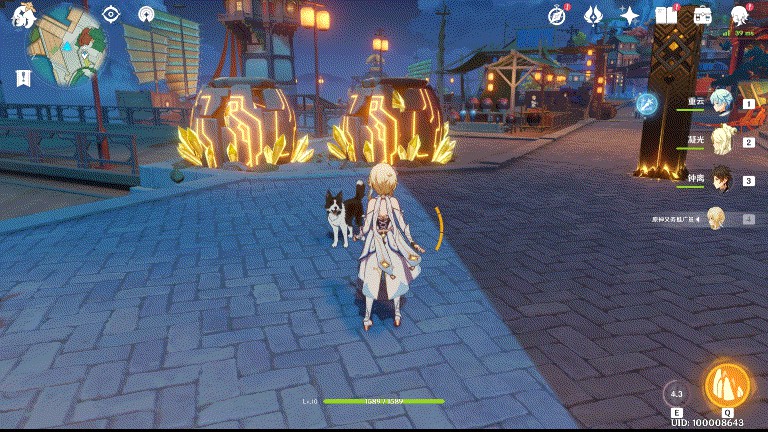
华为手机游戏时的聊天窗口开启的方法:
1、首先在手机桌面上找到【设置】功能。2、打开设置后,向下滑动找到【应用】的选项并点开。3、接着在应用页面,找到【应用助手】选项并点击打开。4、打开应用助手后,在页面最顶上有应用助手,点击右侧进入,然后打开开关。5、然后在选择另一个选项【应用助手位置】点击打开,勾选“屏幕左侧”和“位置提示”。6、返回桌面打开游戏,在游戏中从屏幕上方左侧边缘向内滑动即可调出聊天窗口(如图所示)。
华为手机游戏分屏软件
手机有很多功能,给我们的生活和工作带来很多便利。我们可以看电视、读小说、听音乐、玩游戏、聊天、支付、工作等等。只有我们想不到,很少有手机做不到。这个手机丰富了我们的生活,让我们不用离开家就能接近这个世界。

手机体积小,便于携带,同时也限制了屏幕的大小。有时候,当我们想用手机同时做两件事时,会很麻烦。当我们在玩游戏时,有些聊天信息需要处理,或者当我们在办公室编辑文件时,我们希望百度搜索一些相关信息,或者当我们在观看一个游戏时,我们希望查看该游戏的背景设置和其他内容。通常需要先撤销其中一个窗口,然后搜索另一个窗口。直接使用分屏功能要简单得多,一个屏幕可以用于多种用途。华为手机应该如何设置分屏?
一、长按方框键
华为手机具有独特的按键功能。只需按下任何应用程序界面底部的方形触摸屏键,即可快速打开分屏模式。
二、设置手势开启除了长键之外,华为手机的分屏功能可以通过使用特定的手势来启动,并且该手势功能可以在设置中启动。打开华为手机[设置],找到[智能辅助],然后单击输入,选择[手势控制],单击[分屏手势],并选择[打开]。然后我们可以用指节轻敲屏幕并在中间画一条直线来打开分屏。